Cùng với ứng dụng Calculator và Mail & Calendar trên Windows 11, Microsoft đã bắt đầu triển khai công cụ chụp màn hình máy tính Snipping Tool mới cho người dùng thử nghiệm trong chương trình Windows Insider (kênh Dev). Ứng dụng này kết hợp những gì tốt nhất của Snipping Tool cổ điển và Snip & Sketch, và được cập nhật với các điều khiển WinUI để phù hợp với giao diện của Windows 11.
Windows luôn đi kèm với một công cụ tích hợp sẵn mang tên là Snipping Tool mà người dùng có thể sử dụng để chụp và chỉnh sửa ảnh chụp màn hình. Một vài năm trước, Microsoft đã quyết định đóng băng sự phát triển của Snipping Tool và thông báo kết thúc hỗ trợ ứng dụng này. Khi đó, công ty tập trung vào công cụ kế nhiệm Snipping Tool là Snip & Sketch.
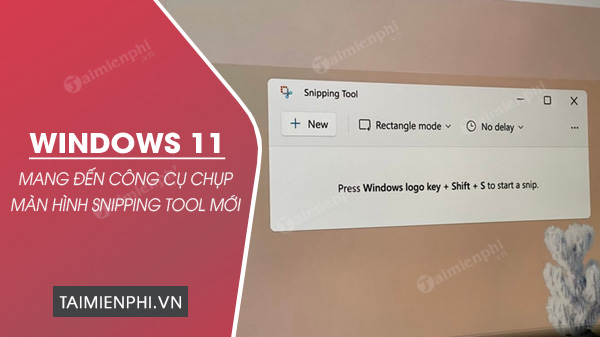
Trải nghiệm Snipping Tool mới trên Windows 11
Sau khi nới lỏng các API WinUI với Windows 11, Microsoft hiện đã thay đổi hướng đi và cho biết Snipping Tool cổ điển sẽ trở thành một phần của công cụ Snip & Sketch. Trên Windows 11, ứng dụng Snipping Tool và Snip & Sketch cổ điển hiện được gọi là "Snipping Tool" và chức năng nhìn chung vẫn giữa nguyên như cũ.
Tải ngay Windows 11 tại đây để sử dụng Snipping Tool mới nhất nhé:
- Xem thêm: Link tải Windows 11 Pro

Để trải nghiệm Snipping Tool mới, bạn mở công cụ chụp màn hình này bằng phím tắt Windows + Shift + S hoặc Windows Search. Sau đó, bạn có thể chụp ảnh một cửa sổ, toàn bộ màn hình, chụp khu vực với hình dạng tùy ý, hoặc hình chữ nhật. Ảnh chụp màn hình sau đó sẽ xuất hiện trong Snipping Tool (trước đây gọi là Snip & Sketch) và bạn có thể thêm ghi chú bằng các loại bút với màu sắc khác nhau.

https://thuthuat.taimienphi.vn/windows-11-mang-den-cong-cu-chup-man-hinh-snipping-tool-moi-64806n.aspx
Công cụ Snipping Tool mới gộp những gì tốt nhất của cả hai ứng dụng lại với nhau và người dùng sẽ có quyền truy cập vào tất cả các tính năng gốc. Vì vậy, Windows 11 mang lại trải nghiệm chụp ảnh và cắt ảnh tốt hơn Windows 10. Là một phần của bản cập nhật, Microsoft cũng áp dụng các góc bo tròn, thiết kế Fluent Design và biểu tượng mới cho ứng dụng.
Ngoài ra, nếu chưa biết cách cài đặt Windows 11 như thế nào bạn có thể tham khảo hướng dẫn trong bài viết dưới đây của Taimienphi.vn và làm theo hướng dẫn để cài đặt và sử dụng các tính năng mới trên Windows 11 nhé..
- Xem thêm: Cách cài đặt Windows 11